pyecharts快速开始
首先开始来绘制你的第一个图表
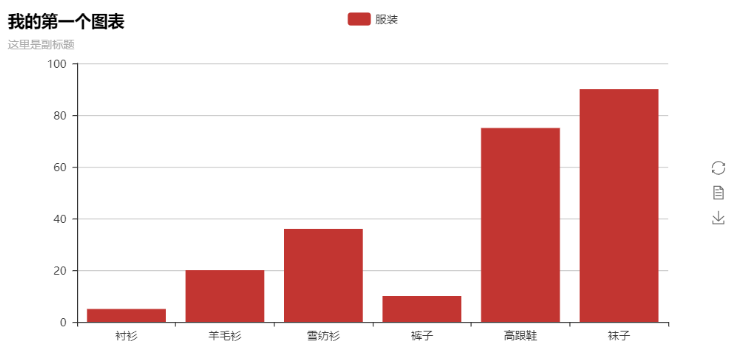
from pyecharts import Bar bar = Bar("我的第一个图表", "这里是副标题") bar.add("服装", ["衬衫", "羊毛衫", "雪纺衫", "裤子", "高跟鞋", "袜子"], [5, 20, 36, 10, 75, 90]) # bar.print_echarts_options() # 该行只为了打印配置项,方便调试时使用 bar.render() # 生成本地 HTML 文件
add()
主要方法,用于添加图表的数据和设置各种配置项print_echarts_options()
打印输出图表的所有配置项render()
默认将会在根目录下生成一个 render.html 的文件,支持 path 参数,设置文件保存位置,如 render(r"e:my_first_chart.html"),文件用浏览器打开。
Note: 可以按右边的下载按钮将图片下载到本地,如果想要提供更多实用工具按钮,请在 add() 中设置 is_more_utils 为 True
使用主题
自 0.5.2+ 起,pyecharts 支持更换主体色系。下面是跟换为 'dark' 的例子:
from pyecharts import Bar bar = Bar("我的第一个图表", "这里是副标题") bar.use_theme('dark') bar.add("服装", ["衬衫", "羊毛衫", "雪纺衫", "裤子", "高跟鞋", "袜子"], [5, 20, 36, 10, 75, 90]) bar.render()
pyecharts 支持另外 5 个主体色系,请移步到主题色系获取更多配置信息。
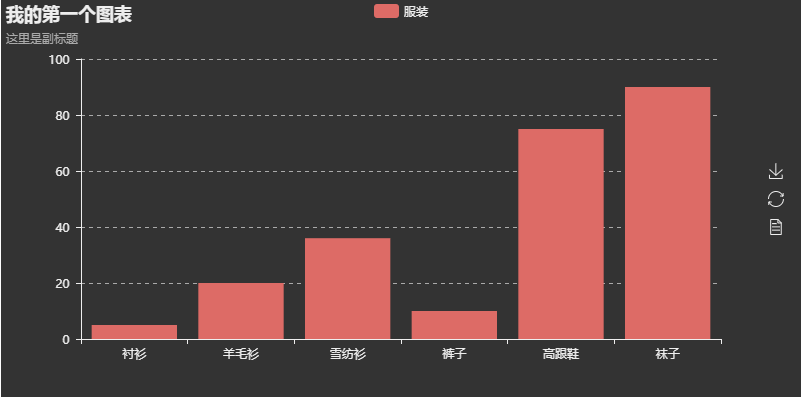
使用主题插件
echarts 自带 dark 主题,pyecharts 也就自带了 dark。 echarts-themes-pypkg 主题插件提供了如下主题
- vintage
- macarons
- infographic
- shine
- roma
- westeros
- wonderland
- chalk
- halloween
- essos
- walden
- purple-passion
- romantic
安装主题插件
pip install echarts-themes-pypkg
使用主题
更换单个图形主题
bar.use_theme("vintage")
更换运行环境内所有图表主题
from pyecharts import configure # 将这行代码置于首部 configure(global_theme='dark') bar = Bar() # 其他代码
主题风格
vintage

macarons

infographic

shine

roma

westeros

wonderland

chalk

halloween

essos

walden

purple-passion

romantic

图形绘制过程
图表类提供了若干了构建和渲染的方法,在使用的过程中,建议按照以下的顺序分别调用:
数据解析与导入篇:
参考:http://pyecharts.org/#/zh-cn/data_import?id=networkx-%E5%BA%93
介绍了一些常用的数据处理模块和库。这些并不是 pyecharts 核心的部分。

#add 数据直接支持 numpy.array 对象,例如: from pyecharts import Bar import numpy as np clothes = ["衬衫", "羊毛衫", "雪纺衫", "裤子", "高跟鞋", "袜子"] v1 = np.array([5, 20, 36, 10, 75, 90]) bar = Bar("衣服销量") bar.add("商家A", clothes, v1, is_stack=True) bar.render()

#在 pyecharts.base.Base.add(name, x_axis, y_axis) 函数中,数据参数通常要求数据是两个长度相等的列表。 from pyecharts import Line t_data = [(21, '2017-12-01'), (19, '2017-12-02'), (20, '2017-12-03')] hs, ds = zip(*t_data) line = Line('High Temperature') line.add('High', ds, hs) line.render()

数据格式化处理函数,能够将源数据转化为符合 pyecharts 的数据。 具体转化格式如下: 1、元组列表 [(A1, B1), (A2, B2), (A3, B3), (A4, B4)] --> k_lst[ A[i1, i2...] ], v_lst[ B[i1, i2...] ] 2、字典列表 [{A1: B1}, {A2: B2}, {A3: B3}, {A4: B4}] --> k_lst[ A[i1, i2...] ], v_lst[ B[i1, i2...] ] 3、字典 {A1: B1, A2: B2, A3: B3, A4: B4} -- > k_lst[ A[i1, i2...] ], v_lst[ B[i1, i2...] ] o_data = [('A', '34'), ('B', '45'), ('C', '12')] x, y = Base.cast(o_data) print(x) # ['A', 'B', 'C'] print(y) # ['34', '45', '12']
安装
borax 要求 Python3.5 以上,可以使用以下命令安装这个库。
$ pip install borax函数定义文档
该模块使用 fetch 函数,签名如下:
fetch(iterable, key, *keys, default=EMPTY, defaults=None, getter=None)各参数的意义如下:
- iterable:数据列表
- key / keys:键值、属性访问方式的索引
- default:默认值,用于选择单个属性
- defaults:默认值字典,用于选择多个属性
- getter:自定义访问回调函数
应当注意的是,在使用时, default 、 defaults 和 getter 参数必须使用关键字方式传递,详情参考 PEP 3102。
示例
选取多个属性

from borax.fetch import fetch objects = [ {'id': 282, 'name': 'Alice', 'age': 30}, {'id': 217, 'name': 'Bob', 'age': 56}, {'id': 328, 'name': 'Charlie', 'age': 56}, ] names, ages = fetch(objects, 'name', 'age') print(names) print(ages) #输出 #['Alice', 'Bob', 'Charlie'] #[30, 56, 56]
networkx 库
对于复杂的关系图,可以使用 networkx 库构建节点和连线,并传递给 add 函数。如下面的例子。

# coding=utf8 from __future__ import unicode_literals import networkx as nx from networkx.readwrite import json_graph from pyecharts import Graph g = nx.Graph() categories = ['网关', '节点'] g.add_node('FF12C904', name='Gateway 1', symbolSize=40, category=0) g.add_node('FF12CA02', name='Node 11', category=1) g.add_node('FF12C326', name='Node 12', category=1) g.add_node('FF45C023', name='Node 111', category=1) g.add_node('FF230933', name='Node 1111', category=1) g.add_edge('FF12C904', 'FF12CA02') g.add_edge('FF12C904', 'FF12C326') g.add_edge('FF12CA02', 'FF45C023') g.add_edge('FF45C023', 'FF230933') g_data = json_graph.node_link_data(g) eg = Graph('设备最新拓扑图') eg.add('Devices', nodes=g_data['nodes'], links=g_data['links'], categories=categories) # eg.show_config() eg.render()
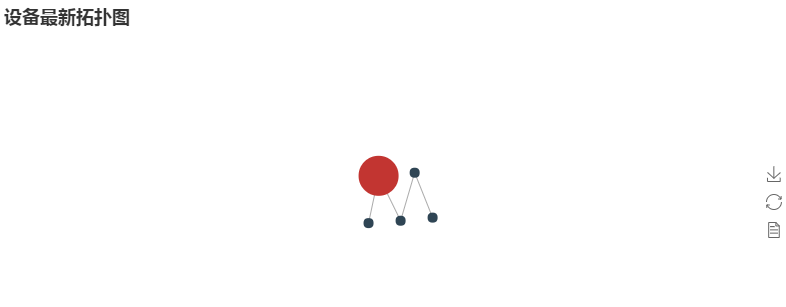
Pandas&Numpy 简单示例
如果使用的是 Numpy 或者 Pandas,可以参考这个示例

Note: 使用 Pandas&Numpy 时,整数类型请确保为 int,而不是 numpy.int32
当然你也可以采用更加酷炫的方式,使用 Jupyter Notebook 来展示图表,matplotlib 有的,pyecharts 也会有的
Note: 从 v0.1.9.2 版本开始,废弃 render_notebook() 方法,现已采用更加 pythonic 的做法。直接调用本身实例就可以了。
比如这样

还有这样

如果使用的是自定义类,直接调用自定义类示例即可

更多 Jupyter notebook 的例子请参考 notebook-use-cases。可下载后运行看看。
如需使用 Jupyter Notebook 来展示图表,只需要调用自身实例即可,同时兼容 Python2 和 Python3 的 Jupyter Notebook 环境。所有图表均可正常显示,与浏览器一致的交互体验,这下展示报告连 PPT 都省了!!
